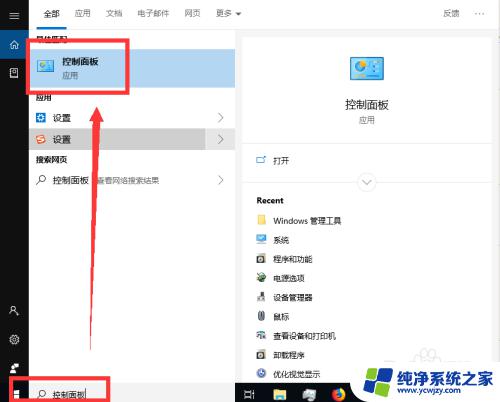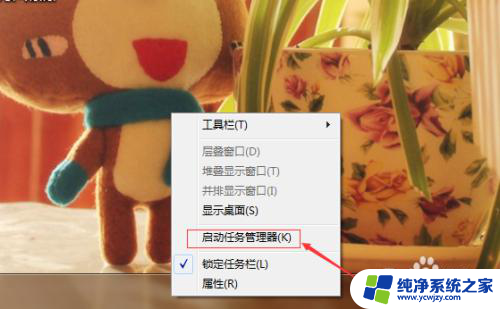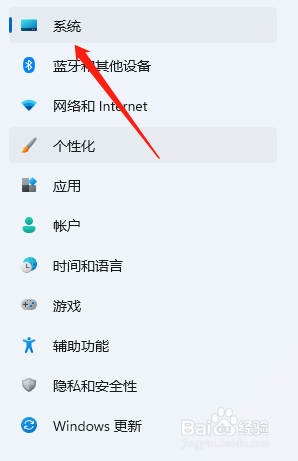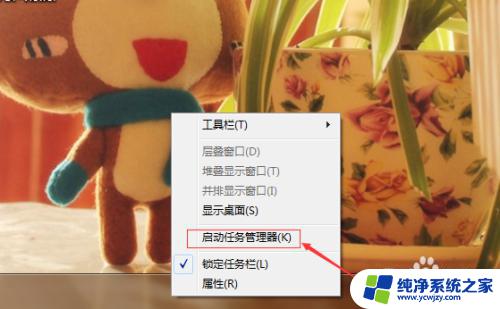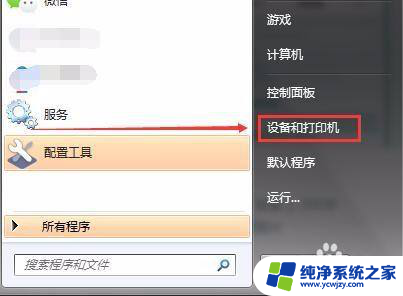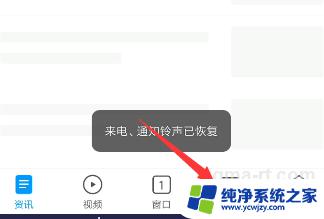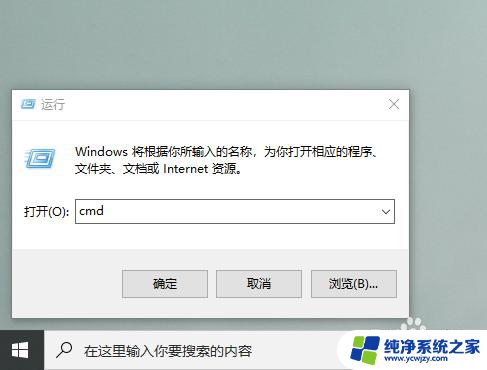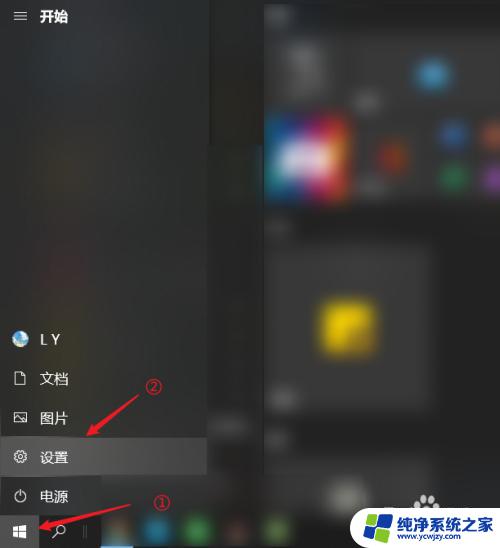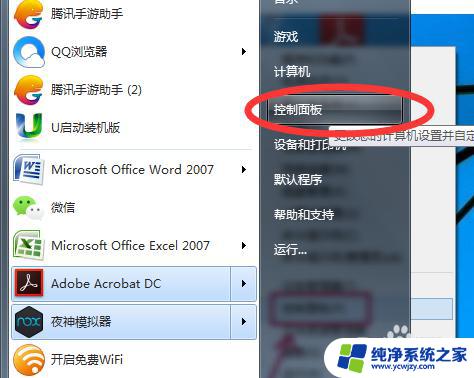如何查看开机时间记录 电脑历史开机和关机时间查询方法
更新时间:2024-02-09 12:51:17作者:jiang
在日常使用电脑的过程中,我们常常需要了解电脑的开机和关机时间,以便更好地了解电脑的使用情况或者解决一些问题,如何查看电脑的开机时间记录呢?今天我们将介绍几种简单的方法来查询电脑的历史开机和关机时间。无论是使用Windows系统还是Mac系统,只需按照以下步骤进行操作,就能轻松地获取到所需的信息。让我们一起来了解吧!
操作方法:
1.鼠标右键“计算机”,选择“管理”,如下图所示:
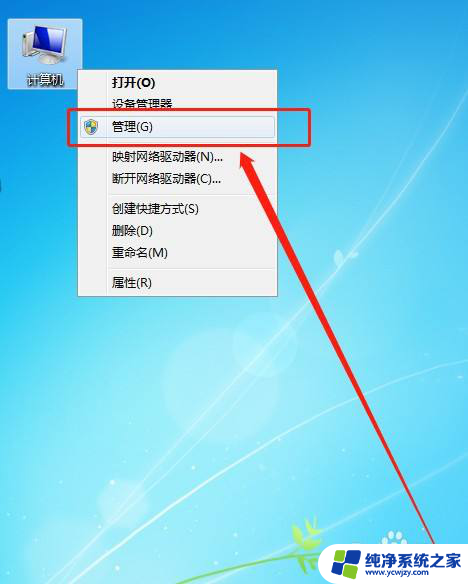
2.点开“事件查看器”,如下图所示:
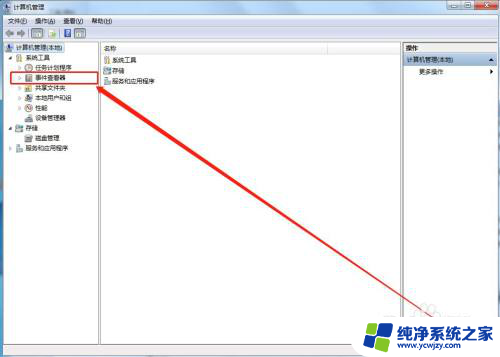
3.点开“Windows日志”,如下图所示:
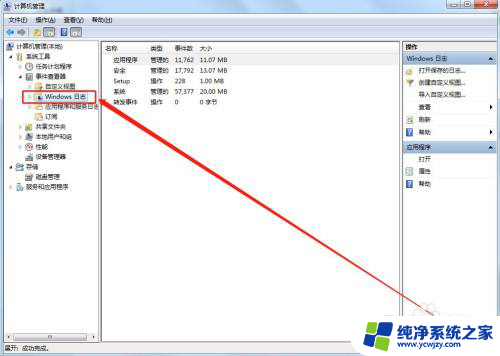
4.点击“系统”,如下图所示:
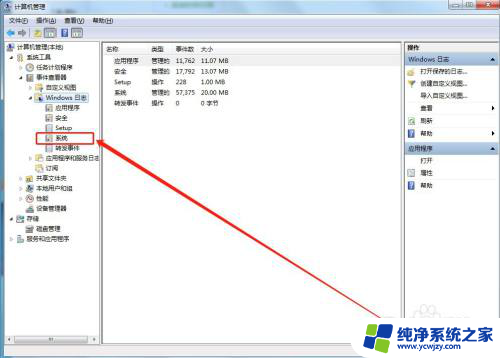
5.点击“筛选当前日志”,如下图所示:
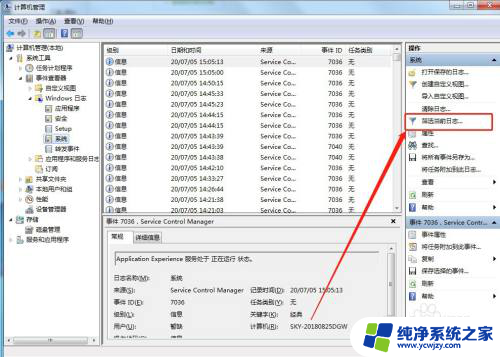
6.输入“6005,6006”(6005表示开机,6006表示关机)并点击“确定”。如下图所示:
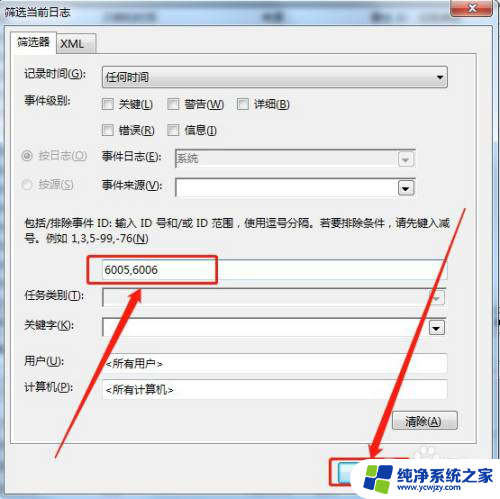
7.这样开机和关机时间就找出来了,如下图所示:

以上就是如何查看开机时间记录的全部内容,如果遇到这种情况,你可以按照以上步骤解决问题,非常简单快速。